word怎么批量消除空格
1、如图为含有内容的文档示例,具体如图所示:

2、直接快捷键Ctrl+H,就会弹出一个查找替换框,然后直接点击更多,具体如图所示:

3、点击特殊格式,在出现的菜单中,点击空白区域,具体如图所示:

4、接着,直接点击全部替换,具体如图所示:
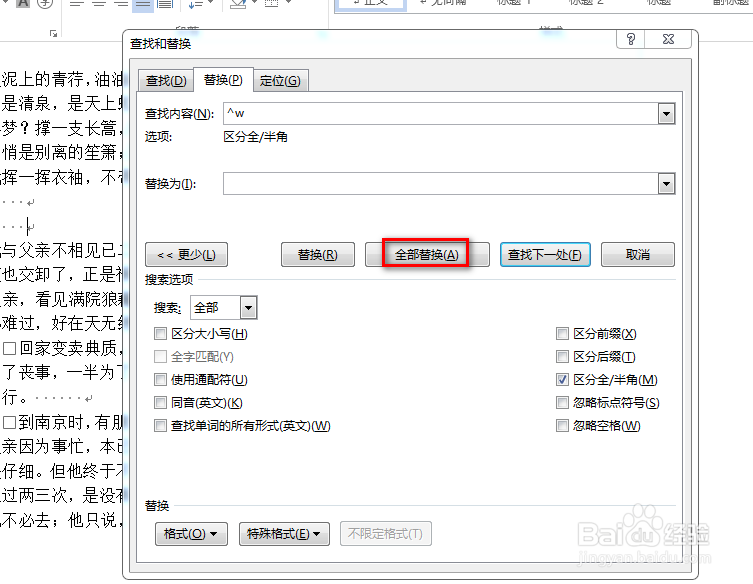
5、然后可以看到所有的空格都已经消除了,具体如图所示:

1、如图为含有内容的文档示例,具体如图所示:

2、直接快捷键Ctrl+H,就会弹出一个查找替换框,然后直接点击更多,具体如图所示:

3、点击特殊格式,在出现的菜单中,点击空白区域,具体如图所示:

4、接着,直接点击全部替换,具体如图所示:
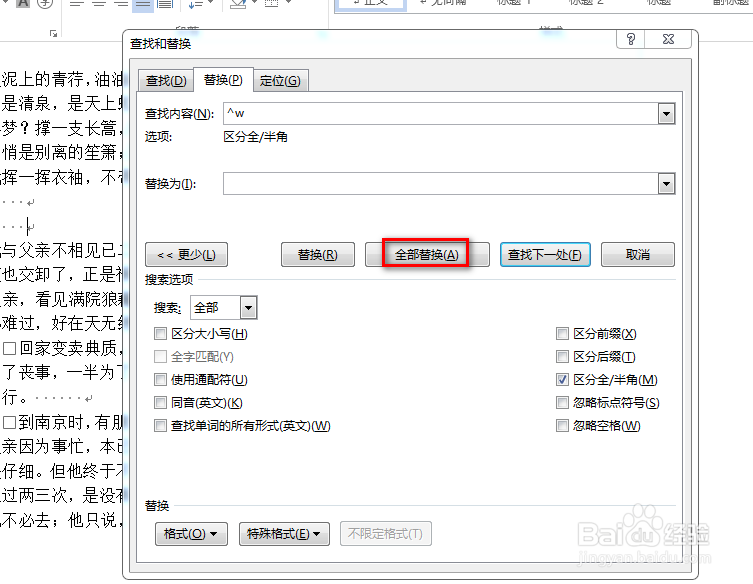
5、然后可以看到所有的空格都已经消除了,具体如图所示:
